スマートフォンは、大切な写真、会話、文書などを保存する主要なストレージデバイスとなっています。しかし、 Androidデバイスで誤って大切なデータを削除してしまったらどうなるでしょうか?パソコンとは異なり、 Android削除したファイルがどこに保存されるのか、あるいは復元できるのかどうかがすぐには分かりません。この不確実性から、多くのユーザーが疑問を抱いています。「 Androidにはゴミ箱があるのだろうか?」「もしないなら、どうやって失われたデータを復元するのだろうか?」
このガイドでは、 Androidのゴミ箱の真実を明らかにし、写真、メッセージ、その他のファイルなど、削除されたデータを見つけたり復元したりする実用的な方法を探ります。さあ、始めましょう。

端的に言えば、いいえです。Android Androidはパソコンのようなシステム全体のゴミ箱はありません。Android Androidファイルを削除しても、必ずしも復元可能な「ゴミ箱」フォルダに移動されるわけではありません。その代わりに、その領域は使用可能としてマークされ、いつでも新しいデータで上書きされる可能性があります。
ただし、一部のアプリやスマートフォンブランド(Samsung、Xiaomi、Huaweiなど)では、ギャラリーやファイルマネージャーなどのアプリ内にゴミ箱フォルダが組み込まれています。これらのフォルダには、削除されたアイテムが一定期間(通常30日間)一時的に保存され、その後完全に削除されます。
Androidはゴミ箱機能はありませんが、特定のアプリ内には復元可能なデータが見つかる場合があります。確認方法は以下の通りです。
ほとんどのAndroidスマートフォンには、ギャラリーアプリまたは写真アプリ内に「最近削除した項目」フォルダがあり、削除された画像や動画は一定期間保存されます。これらの項目を見つけて復元するには、以下の手順に従ってください。
ステップ 1. 携帯電話でギャラリーまたは写真アプリ (例: Samsung Gallery、Google フォト) を開きます。
ステップ 2.「最近削除した項目」または「ゴミ箱」フォルダに移動します。
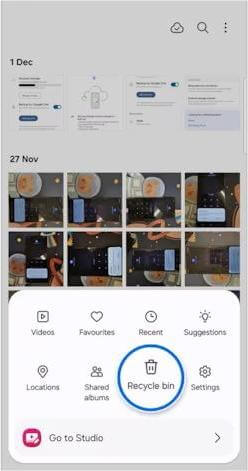
ステップ 3. 削除された写真やビデオを参照します。
ステップ 4. 復元するアイテムを選択します。
ステップ 5. 「復元」をタップしてメインギャラリーに戻します。
一部の標準メッセージングアプリでは、削除したメッセージをゴミ箱やごみ箱に保存できるため、簡単に復元できます。確認方法は以下の通りです。
ステップ 1. 携帯電話のデフォルトのメッセージ アプリ (Samsung、LG など) を開きます。
ステップ 2. 「ゴミ箱」、「削除されたメッセージ」、または「ごみ箱」という名前のフォルダーを探します。

ステップ 3. そのフォルダーを開いて、削除されたテキストを表示します。
ステップ 4. 復元するメッセージを選択します。
ステップ 5. 「復元」をタップして受信トレイに戻します。
連絡先がGoogleアカウントと同期されている場合、削除した連絡先はGoogleコンタクトのウェブインターフェースから復元できます。以下の手順に従ってください。
ステップ 1. ブラウザでGoogle 連絡先にアクセスします。
ステップ 2. 携帯電話にリンクされている Google アカウントでサインインします。
ステップ 3. 左側のサイドバーの「ゴミ箱」をクリックします。

ステップ 4. 過去 30 日以内に削除された連絡先を参照します。
ステップ 5. 復元する連絡先を選択します。
ステップ 6. 「回復」をクリックして、アカウントと電話に復元します。
多くのAndroidファイルマネージャーは、削除されたファイルをゴミ箱フォルダに一定期間保存します。ファイルを見つけて復元するには、以下の手順に従ってください。
ステップ 1. 携帯電話でファイル マネージャー アプリ (Samsung の My Files、Xiaomi File Manager、Files by Google など) を開きます。
ステップ 2. 「メニュー」アイコン (3 つの点または線) をタップして、その他のオプションを開きます。
ステップ 3. 「ゴミ箱」、「ごみ箱」、または「最近削除した項目」フォルダを選択します。

ステップ 4. 削除されたファイルを参照します。
ステップ 5. 復元するファイルを選択します。
ステップ 6. 「復元」をタップして元の場所に復元します。
削除したファイルがごみ箱に見当たらない、あるいは完全に削除されてしまった場合でも、慌てる必要はありません。適切なツールを使えば、ファイルを復元できます。
Coolmuster Lab.Fone for Android(Androidデータ復元)携帯電話上の既存コンテンツと削除済みコンテンツの両方をスキャンし、データをプレビューして選択的に復元できるプロフェッショナルなAndroidデータ復旧ツールです。
Coolmuster Lab.Fone for Android(Androidデータ復元)で何ができますか?
01アプリをパソコンにダウンロードしてインストールしたら、起動します。プログラムはデフォルトでAndroidデータ復旧モードになっています。

02 USBケーブルを使ってAndroidデバイスをパソコンに接続します。画面の指示に従って、スマートフォンのUSBデバッグが有効になっていることを確認してください。有効になっていると、デバイスが自動的に検出され、以下のデータ選択画面が表示されます。復元したいデータにチェックを入れ、「次へ」をタップして続行してください。

03その後、画面の指示に従ってデータをスキャンします。「クイックスキャン」または「ディープスキャン」を選択できます。
注意:必要なデータが見つからない場合は、 Androidデバイスをルート化してもう一度お試しください。

04左側のパネルからデータの種類を 1 つ選択し、復元したい項目をプレビューしてチェックマークを付け、右下隅の「復元」ボタンを押して、削除されたAndroidデータをコンピューターに復元し始めます。

ビデオガイド
01お使いのコンピュータにCoolmuster Lab.Fone for Android(Androidデータ復元)をインストールして開きます。
02次に、トップメニューから「SD カードリカバリモード」を選択し、SD カードリーダーを使用して SD カードをコンピューターに挿入します。

03 「次へ」をタップすると、コンピュータに接続されているすべてのSDカードが表示されます。スキャンしたいディスクドライブを選択し、「次へ」をタップしてスキャンを開始します。完了すると、復元可能なファイルがカテゴリ別に表示されます。

04左側のウィンドウからカテゴリを1つ選択し、コンテンツをプレビューして、復元したいものにマークを付けます。最後に、下の「復元」ボタンをタッチして、コンピューターに復元します。

ビデオガイド
1. Androidで削除されたファイルはどこに保存されますか?
もしかしたら、 Androidにゴミ箱がないのなら、 Androidスマートフォンで削除したファイルはどこに行くの?」「 Androidで削除したファイルはどこで見つかるの?」と疑問に思う人もいるかもしれません。Android Androidから不要なファイルを削除しても、完全に削除されたわけではありません。では、 Androidで削除したファイルはどうなるのでしょうか?
削除されたファイルは、新しいデータが生成されて上書きされるまで、 Android内部メモリ内の元の場所に残り、置き換え可能または非表示としてマークされます。
ただし、 Androidメーカーはギャラリーアプリやメッセージアプリに「最近削除した項目」フォルダを内蔵しており、 Androidのゴミ箱から復元することができます。アプリから最近削除したファイルは、「最近削除した項目」フォルダで簡単に見つけることができます。
2. 削除したファイルがごみ箱にない場合でも復元できますか?
はい。削除されたファイルが上書きされていない限り、 Coolmuster Lab.Fone for Android(Androidデータ復元)ような専門ツールを使用して復元できます。早ければ早いほど、復元の可能性が高まります。
3. Androidでファイルを削除することとごみ箱を空にすることの違いは何ですか?
ファイルを削除すると、ファイルは一時的にアプリのゴミ箱/ごみ箱に移動されますが、ごみ箱を空にすると、ファイルはデバイスから完全に削除されます。
この記事を最後まで読んで、 Androidゴミ箱があるかどうか、そして削除したファイルを復元する方法が分かりましたか? Coolmuster Lab.Fone for Android(Androidデータ復元)を使えば、 Androidの内部メモリやSDカードから削除したファイルを復元できます。
何かお知らせしたいことがありましたら、コメント欄でお知らせください。
関連記事:





